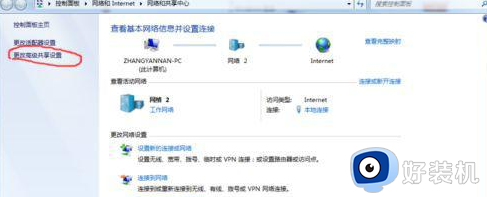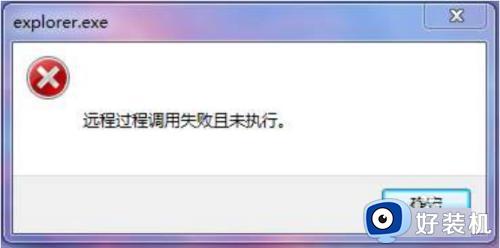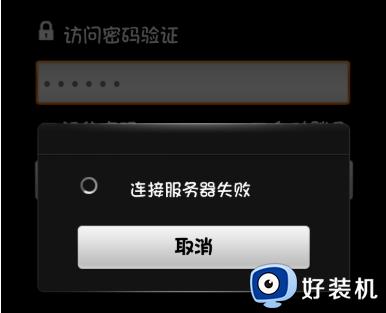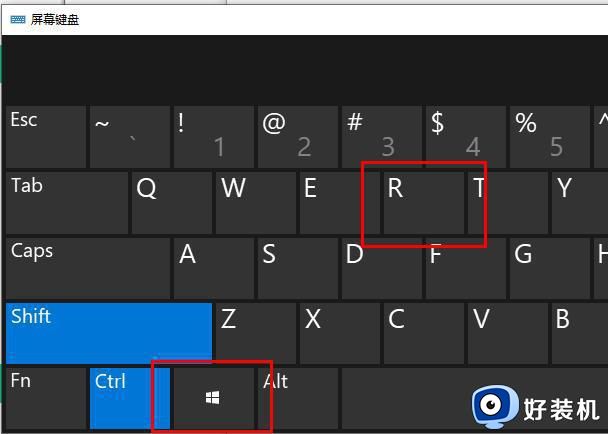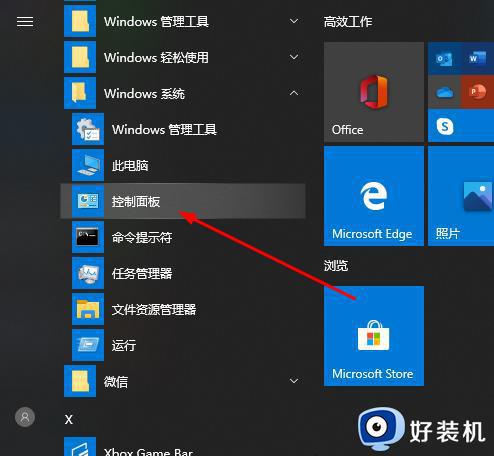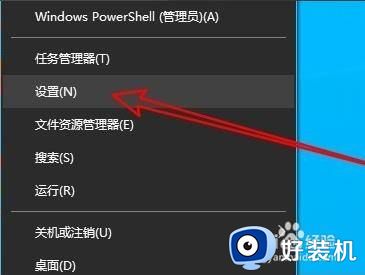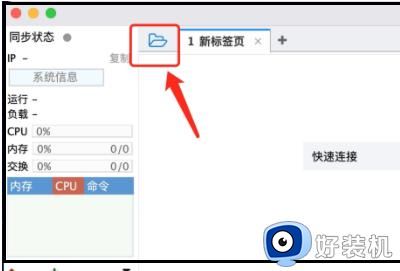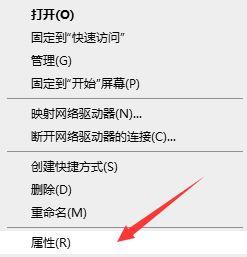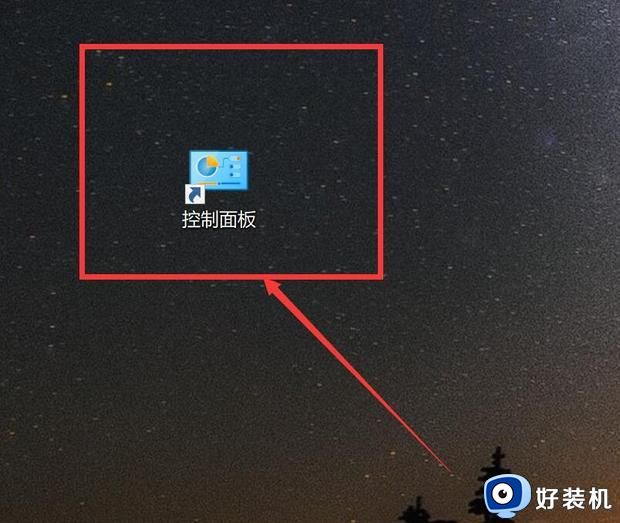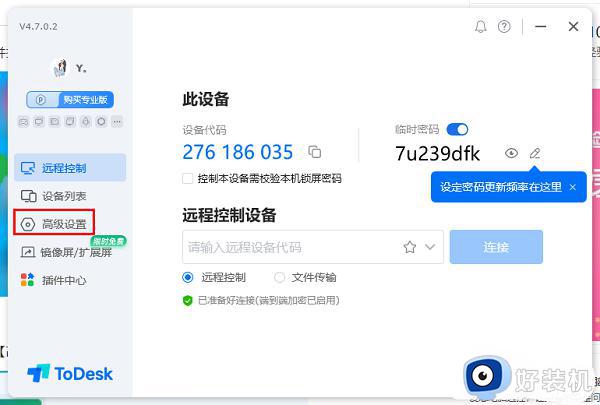远程连接凭据不工作怎么办 远程连接失败提示凭据不工作如何修复
我们如果要远程控制其他电脑的话,就可以开启远程桌面连接功能来实现,不过最近有小伙伴反映说在开启远程桌面之后,却远程不了,提示“您的凭证不工作”,很多用户不知道遇到这样的问题要怎么办,为此,本文给大家讲述一下远程连接失败提示凭据不工作的详细修复步骤。
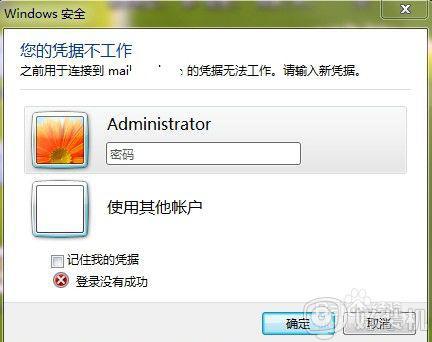
具体步骤如下:
1、打开组策略编辑器
.找到开始---运行--输入gpedit.msc,打开注册表编辑器。
然后依次找到菜单,计算机配置---管理模板---凭据分配----允许分配保存的凭据用于NTLM服务器身份验证。
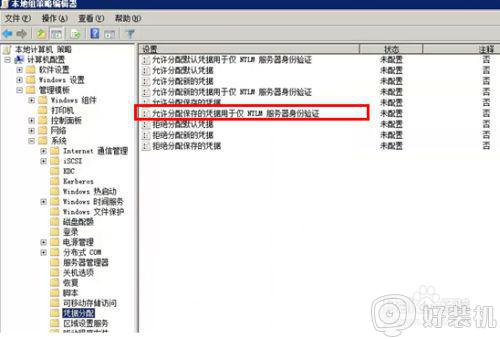 2、选择“已启用”然后在“显示”里面输入TERMSRV/*(允许保存所有)。
2、选择“已启用”然后在“显示”里面输入TERMSRV/*(允许保存所有)。
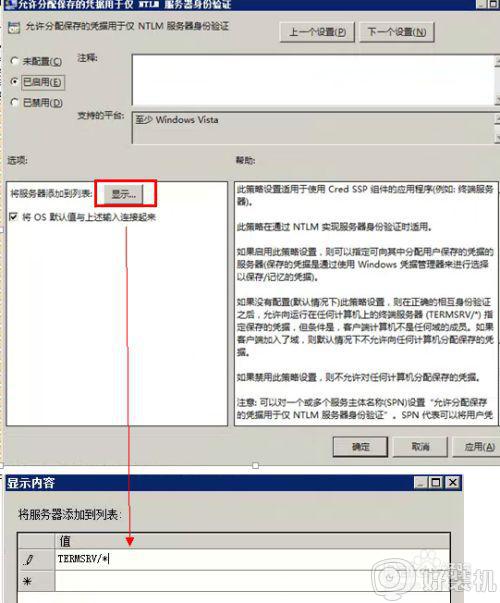
3、刷新组策略,让设置生效。
开始菜单---运行---输入gpupdate/force强制刷新,如下图设置。
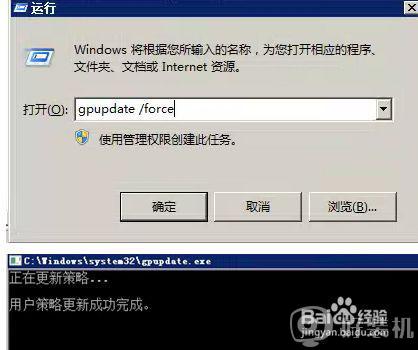
添加windows用户凭证:如果以上方法不行,那么请继续下面操作。
1、找到开始菜单---控制面板--显示所有控制面板项目---找到凭据管理器。
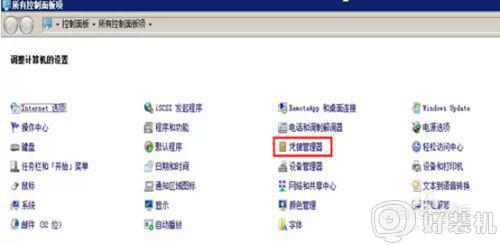
2、如果上面您找不到,也可以点击,开始---当前登录的用户如administrator那个图片可以找到凭证管理器,点击添加windows新建凭证管理器。
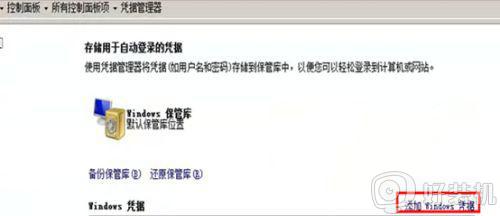
3、如果需要远程的服务器的IP地址,和用户名密码等信息。
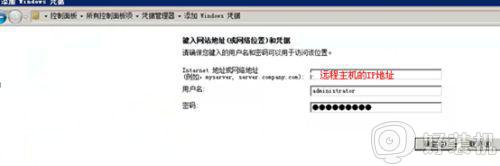
4、设置好之后,再次测试,如果提示证书不信任,请点击确定跳过即可。
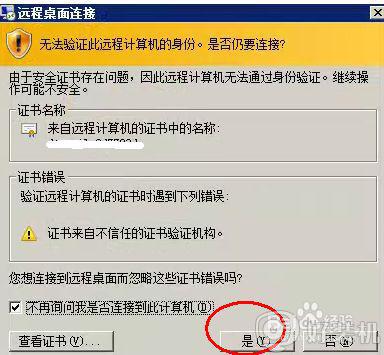
解决办法:第三方远程桌面工具一般按照上述2种方法都能正常解决,如果还不能解决您的问题的话。
1.使用第三方服务器远程工具,(remotedesktop内核),如 RemoteDesktopOrganizer如下图。
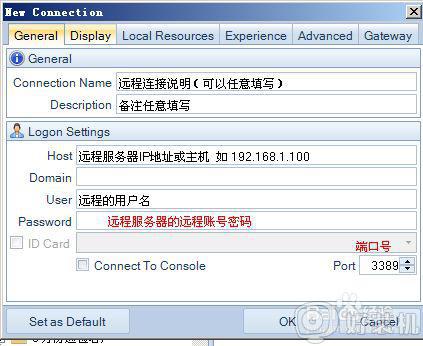
2、设置相关参数之后,点击连接即可。(这个工具还支持同时设置多个服务器连接非常方便)。
3、远程工具,非远程桌面内核。
3、使用其他第三方远程工具,非远程桌面内核
如teamviewQQ远程,等等很多这样的工具啦

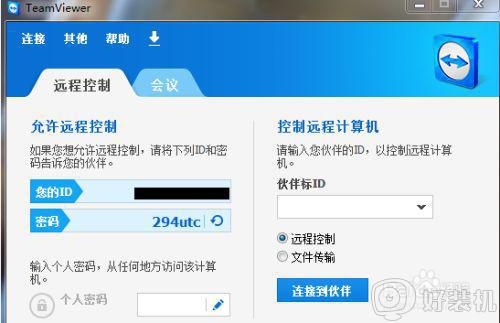
上述给大家讲解的便是远程连接凭据不工作的详细解决方法,如果你有遇到相同情况的话,不妨可以学习上面的方法来进行解决吧。